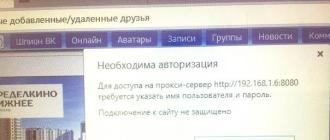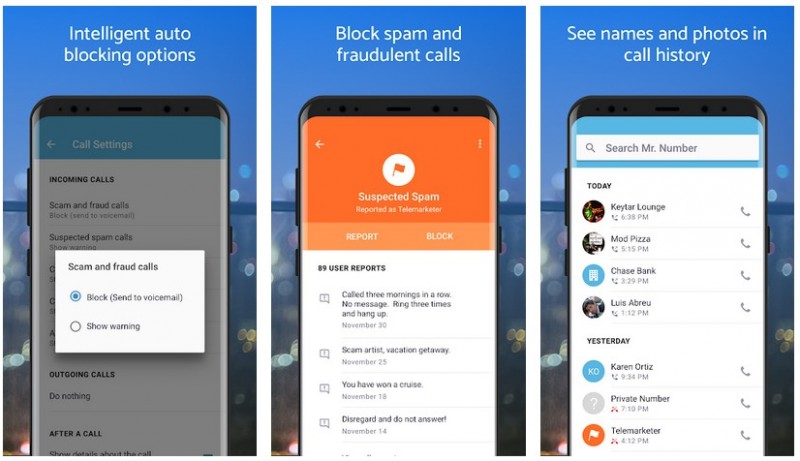Как посмотреть свой черный список в инстаграме на телефоне и компьютере
Содержание:
- Поводы для беспокойства
- Как посмотреть черный список Инстаграм на компьютере
- Блокировка отдельного человека
- Как удалить человека из списка заблокированных
- Как определить, что твою страницу в Instagram занесли в черный список
- Что будет, если заблокировать человека в инстаграм?
- Как узнать, у кого я в ЧС через компьютер?
- Где находится и как посмотреть
- Как заблокировать свой аккаунт в Инстаграме
- Как заблокировать чужой аккаунт в Инстаграме
- Как найти заблокированного пользователя в Инстаграм
- Каким образом можно удалить человека из ЧС в Instagram
- Бдителен и подкован
- Как пожаловаться на аккаунт мошенника в Инстаграме
- Как узнать, кто у меня в чёрном списке с компьютера?
- Заблокированные пользователи в Инстаграм
- Как поместить в черный список
Поводы для беспокойства
Отличить обманщиков от честных пользователей можно по следующим признакам:
- Аккаунт позиционируется как магазин, но не указаны ни адрес, ни телефон.
- Фотографии товаров отличаются по стилю, они явно скачаны из интернета.
- Продавец отказывается прислать дополнительные снимки интересующей позиции, а также игнорирует вопросы о ней.
- За товар или услугу просят неправдоподобно низкую цену.
- Настойчиво предлагают перейти по неизвестной ссылке.
- Под разными предлогами просят сделать предварительный платеж. Например, за сведения о трудоустройстве с большим заработком.
- Предлагают сообщить личные данные, конфиденциальную банковскую информацию, PIN-код, пароль и прочее либо отсылают на другой сайт, запрашивающий эти сведения.
- Количество подписчиков подозрительного аккаунта составляет десятки тысяч, а число лайков под каждым постом в среднем не превышает 30. Это явный признак искусственной накрутки.
Как посмотреть черный список Инстаграм на компьютере
Черный список в Инстаграм на компьютере в виде отдельного раздела отсутствует. Пользователи декстопной версии могут блокировать надоедливых пользователей, но посмотреть все аккаунты, которые подверглись блокировке по тем или иным причинам, не получится.
Чтобы добавить пользователя в ЧС с компьютера, необходимо выполнить несколько простых шагов:
- Найдите нужный аккаунт. Сделать это можно через публикацию в ленте, через комментарии под конкретной записью, в поиске либо в списке подписчиков, если пользователь подписан на вашу страницу.
- На главной странице нужного аккаунта в правом верхнем углу щелкните на кнопку с изображением трех точек для вызова контекстного меню.
- В открывшемся разделе выберите «Заблокировать».
- Укажите причину блокировки аккаунта.
Обратите внимание на то, что заблокированный аккаунт вы не сможете найти через подписки и в разделе с подписчиками. Если потребуется исключить аккаунт из черного списка, необходимо будет найти его через других пользователей либо через лайки и комментарии, оставленный под старыми публикациями
Блокировка отдельного человека
Доступно два варианта, как заблокировать определенного пользователя в Инстаграме: временно или навсегда. Для каждого типа предложены разные функции и форматы блокировки.
Какие настройки можно указать:
- скрыть публикации из Ленты. Информация о публикациях другого пользователя не будет доступна и не появится в разделе лента;
- скрыть посты и Историю. Уведомление о том, что Stories обновлены не будут появляться;
- заблокировать. Полностью запретить доступ к странице.
Первые два пункта относятся к разделу: Временная блокировка. Владелец страницы может вернуться в профиль заблокированного человека и отменить «черный список». В случае с полной блокировкой – найти можно будет только в списке «Заблокированные», в настройках.
Как временно запретить доступ к странице:
- Перейти на страницу к пользователю.
- Нажать сверху три точки – Временно заблокировать.
- В появившемся выпадающем списке отметить любой из вариантов.
Чтобы заблокировать полностью: три точки сверху – Заблокировать. На экране появится сообщение, где нажат: «Подтвердить». Вернуться назад по кнопке «Отмена», в обеих случаях.
Если надоедают отдельные категории, например, Stories, переходя в раздел «Лента», нужно сверху задержать палец на появившейся иконке чужих Историй. Появится пункт: «Скрыть Истории» – подтвердить, если нужно заблокировать. То же работает и на публикации, где нужно тапнуть по трем точкам над публикацией.
Также, пользователя можно отписать от страницы, без блокировки.
Чтобы отписать одного или несколько человек:
- Зайти в свой профиль – Подписчики.
- Выбрать пользователя – рядом с его никнеймом нажать три точки.
- Удалить – Подтвердить действие.
После, подписчик будет удален из списка и восстановить его уже будет невозможно. Такой способ также подходит для очистки страницы от ботов и фейков.
Где найти пользователей которых заблокировал
Раздел с заблокированными пользователя находится в настройках учетной записи. Также, отыскать временно заблокированных можно в разделе «Подписчики», откуда они не удаляются.
В категорию: «Черный список» попадают лишь те, кто был заблокирован навсегда.
Где посмотреть заблокированные контакты:
- Настройки – Конфиденциальность.
- Внизу списка: «Заблокированные аккаунты».
В настройках списка можно указать, каких пользователей исключить. Блокируя другой профиль, владелец страницы не сможет посмотреть записи, Истории и отправить запрос на подписку. Вместе значка: «Подписаться», появится строка «Разблокировать».
То есть, в строке «Публикации» будет количество опубликованных постов. Но на главной, появится запись: Публикаций нет. Если одна из сторон разблокировала, а другая нет – доступ к профилю будет ограничен.
Если же блокировка была односторонней, то есть со стороны одного пользователя – записи прогрузятся в профиле. Достаточно обновить вкладку с чужим аккаунтом, чтобы увидеть все опубликованные фото и видео.
Ранее заблокированный пользователь при разблокировке не получит уведомлений или каких-либо сообщений. Также, при блокировке, происходит автоматическая отписка, но функция не работает в обратную сторону: подписка не вернется, если ранее была оформлена.
Разблокировка пользователей
Чтобы разблокировать в Инстаграме человека, нужно перейти в раздел «Черный список» и нажать по выбранному профилю. Далее – нажать по кнопке «Разблокировать». Высветится сообщение о подтверждении действия, а также дополнительная информация.
Это может быть временно заблокированный аккаунт, страница человека, который полностью деактивировал профиль. Убрать из «черного списка» такого пользователя нельзя из-за отсутствия какой-либо информации на его странице.
Чтобы разблокировать временно заблокированных:
- Перейти с помощью поиска или раздела «Подписчики» в нужный аккаунт.
- В описании страницы белым цветом выделена надпись: «Разблокировать».
- Процедура будет выполнена автоматически, без подтверждений.
Та же возможность предложена при вызове дополнительного меню (три точки на странице другого пользователя). Через пункт «Разблокировать» можно указать: разблокировать показ уведомлений или оставить запрещенные пункты.
К примеру, выбрав «Скрыть Историю», владелец личной страницы закрывает другому пользователю доступ к просмотру. Выбирая: «Временно заблокировать публикацию и Историю» записи другого человека не будут появляться.
Как удалить человека из списка заблокированных
Итак, список с заблокированными профилями мы открыли. Теперь разберемся, как удалить от туда нужного человека. Для этого найдите его в перечне и перейдите на его страницу.
И подтвердите, что собираетесь убрать выбранного пользователя из черного списка в Инстаграм.
Теперь пользователе разблокирован. Он снова сможет смотреть Ваши публикации, отправлять личные сообщения, просматривать Ваших подписчиков и подписки.
Вы же после разблокировки снова увидите все публикации данного человека. Только одно но – после блокировки, у Вас разорвалась подписка: он не подписан на Вас, Вы на него. Поэтому снова нужно подписаться на данный аккаунт, нажав на соответствующую кнопочку. При желании можете попросить человека, чтобы и он подписался на Вас.
Популярность социальной сети Instagram с каждым днем набирает обороты. Вместе с тем растет и количество пользователей, занимающихся спамом. Они назойливо комментируют фотографии, ставят лайки. Есть ли спасение от них? Да! Это блокировка (или же по-другому бан). Кстати, забанить можно и пользователей, от которых вы хотите скрыть новости на своей страничке.
Блокировка закроет доступ к вашему аккаунту. Забаненый пользователь не сможет просматривать ваши видео, фотографии, оставлять комментарии. Если вы вдруг захотите убрать его из , то сделать это можно будет за несколько минут.
Варианты блокировки
- приложение Instagram;
- сайт Instagram.
Единственное неудобство при блокировке и разблокировке – необходимость посещения пользовательского профиля. К сожалению, Instagram не позволяет составлять списки из заблокированных пользователей.
Хотите скрыть профиль от нежелательных посетителей? Тогда воспользуйтесь функцией «Закрытый аккаунт»
Пользователи смогут оставлять вам заявку, а вы будете принимать решение – открывать им доступ к своему профилю или нет.
Как определить, что твою страницу в Instagram занесли в черный список
Если кто-нибудь вас добавит в ЧС в Instagram, вы не получаете каких-либо уведомлений или сообщений. И скорее всего сам пользователь вам этого не скажет. Даже его страница с первого взгляда не покажется вам подозрительной.
Но определить, что вы в списке, помогают некоторые признаки:
- Вы увидите по-прежнему количество подписанных на профиль пользователей. Но при открытии этого списка там никого не окажется;
- На его странице вы также не увидите материала, который обычно здесь отображается. Вместо этого вас встретит надпись: пока нет фото или видео;
- Кнопка «Подписаться» будет снова для вас активной.
При попытке отправки сообщения в директ этому пользователю вы увидите, что оно отправлено. Но адресат его так и не получит. Вы также не сможете ничего увидеть или открыть на такой странице. Иногда можно перепутать ограниченный аккаунт и добавление в чёрный список. Есть главное отличие, по которому можно определить, только вас заблокировали или страница закрыта от посторонних. Если пользователь закрывает свою страницу, вы сможете подписаться на него, нажав соответствующую кнопку в профиле. Но если заблокировали только вас, кнопка не будет реагировать на ваши действия.
Часто бывает, что пользователь сам удаляет свои изображения и другие файлы на странице. Или вовсе блокирует свою страницу. В этом случае сложно определить, заблокировали вас или ваш знакомый сам удалил свой профиль Instagram. Чтобы узнать наверняка, воспользуйтесь сторонними сервисами, например, https://web.stagram.com/. Введите в поисковой строке имя. Если его страница будет здесь отображаться, значит аккаунт не удалён.
Что будет, если заблокировать человека в инстаграм?
Заблокированный пользователь инстаграм не получает никаких уведомлений о том, что его заблокировали. Кроме того, распознать блокировку не так-то просто, учитывая, что большим препятствием для заблокированного, станет поиск вашего аккаунта.
Списки подписчиков и подписок
Заблокированный пользователь не найдет вас в списках своих подписок и подписчиков, даже если вы были подписаны на него. Блокировка пользователя, начинается со взаимной отписки вас друг от друга. Если вы снова разблокируете пользователя, которого ранее заблокировали, вам придется вновь на него подписываться, также, как и ему на вас.
Поиск в инстаграм
Заблокированный пользователь не сможет найти ваш аккаунт в поиске инстаграм. Даже при точном вводе вашего логина, ваш аккаунт не появится в списке поиска. Однако, он сможет вас найти, введя в поисковую строку браузера, ссылку на ваш аккаунт. Например — https://www.instagram.com/odinchuvak/. Также, если пользователь искал вас в поиске до того, как вы его заблокировали, ваш аккаунт будет виден в его истории поиска, в разделе «Недавние».
Доступ к публикациям
При переходе на страницу вашего аккаунта, заблокированный пользователь не увидит ни одной вашей публикации, как будто вы ничего не постили. Помимо этого, все попытки подписаться на вас, будут заканчиваться для него неудачей. Никаких сообщений о том, что вы его заблокировали, выводиться не будет. Все будет выглядеть так, как будто в инстаграм происходят лаги(ошибки кода), которые не дают пользователю оформить на вас подписку. Вы также не сможете смотреть публикации заблокированного пользователя.
Сообщения в директ
Сообщения, которые будет посылать заблокированный пользователь вам в директ, будут доступны только ему. То есть, вы не увидите того, что он вам пишет, а соответственно — эти сообщения не будут помечаться как прочитанные. Если между вами и заблокированным пользователем существовала переписка до блокировки, она также исчезнет из списка переписок в директе.
Отметки на постах
Если вы отмечали на своих постах пользователя, а потом заблокировали его, то такие метки сохранятся. То же касается и меток, которые ставил на свои посты заблокированный пользователь. Если он отмечал вас на своих публикациях, то при блокировке эти метки сохраняются. Но вы можете удалить их вручную.
Блокировка — отличный способ, чтобы отписать от себя пользователей, которые вам не нравятся. Чтобы не вызывать излишних подозрений, вы можете заблокировать пользователя и тут же разблокировать. В таком случае, пользователь даже не поймет причину, по которой он отписался от вашего аккаунта и скорее всего посчитает, что он сам сделал это случайно.
Как узнать, у кого я в ЧС через компьютер?
Чтобы разобраться с вопросом, кто заблокировал меня в Инстаграм, вовсе не обязательно использовать мобильное устройство. Существует возможность получить необходимые сведения при помощи компьютера. Никаких сложных манипуляций делать не придется, а достаточно выполнить следующее:
- Зайти в аккаунт в фотосети через браузер.
- Выбрать пользователя, от которого есть вероятность получить блокировку.
- Если не отображаются фото и видео, а после нажатия кнопки «Подписаться» никаких действий не происходит, значит, вас отправили в черный список, либо вы отписались от этого человека.
Когда такие изменения наблюдаются, можно сделать один вывод – вас забанили и произвести разблокировку не получилось. Здесь не поможет служба поддержки или другие способы снять ограничение. Исключением является ситуация, когда блок установлен случайно и есть личный данные владельца профиля для связи по другим каналам.
Где находится и как посмотреть
Найти черный список в Инстаграме можно через «Настройки», как в мобильной версии, так и компьютерной. В этом разделе представлены все пользователи, на которых были отправлены жалобы или владелец учетной записи нажал: «Заблокировать».
Преимущества блокировки:
- функция: «Отправить сообщение в Директ» заблокировавшему – недоступна;
- человек из «ЧС» не может просматривать публикации или видеть Истории;
- комментарии и отзывы от этого пользователя больше не придут, даже с отметкой или упоминанием под чужим постом.
В компьютерной версии отыскать можно либо через эмулятор, либо компьютерное приложение: на Windows 10 и 8. Посмотреть раздел сможет только владелец страницы, заблокированный пользователь увидит на чужом профиле отсутствие каких-либо публикаций и аватарки.
Как заблокировать свой аккаунт в Инстаграме
В социальной сети есть функция временной блокировки личной страницы. Если отправить профиль в блок: он исчезнет из поиска, не будет рекомендован другим пользователям и не будет доступен к просмотру.
Инструкция, как временно закрыть профиль в Инстаграме:
- Перейти в социальную сеть с помощью компьютера.
- Авторизоваться – Редактировать профиль.
- Опуститься в конец списка – Временно заблокировать мой профиль.
На странице появится список причин, которые могут подтолкнуть пользователя к этому шагу. В распространенные входят: высокая занятость, приложение работает с ошибками, нужен перерыв и другие.
С помощью пункта «Другое», есть возможность не указывать причину, а просто ввести пароль и временно закрыть страницу. Для подтверждения шага нужно ввести пароль и нажать кнопку: «Временно заблокировать».
Если владелец не помнит своего пароля, под строкой ввода доступен пункт: «Забыл пароль». При нажатии, система перебрасывает на страницу ввода учетных данных и вариантов, как восстановить пароль в Инстаграм.
Как и при обычной ситуации, пользователь может восстановить данные через адрес электронной почты, по номеру или Facebook-аккаунту.
Чтобы восстановить страницу, нужно заново ввести информацию для авторизации. Автоматически возвращаются лайки, комментарии, подписки, а также доступ к просмотру страницы в поиске.
Временно заблокировать сообщения
В Инстаграме доступна функция: «Не получать уведомления» от определенного пользователя. То есть, сообщения будут появляться в списке, но в строке оповещений не отображаются. Другой способ, как не позволить собеседнику отправлять сообщения – заблокировать его.
Как отключить уведомления на переписку:
- Зайти в Инстаграм – Direct.
- Нажать по выбранному чату.
- Сверху нажать по значку в виде круга с восклицательным знаком.
- Появится окно меню – выбрать: Отключить уведомления для сообщений.
Чтобы полностью отключить уведомления в Direct:
- Настройки – Уведомления.
- Оповещения из Direct.
- Переместить переключатель на: «Выключить оповещения».
Вернуть оповещения можно в любой момент, как только владельцу страницы они станут необходимы. При блокировке, надоедливый собеседник не сможет отправить сообщения, просматривать Ленту и Историю.
Чтобы неподписанные пользователи не смогли отправлять запросы на переписку – достаточно сделать профиль приватным. Функция доступна для владельцев личных аккаунтов и расположена в «Настройках». Указав такие параметры конфиденциальности, отправить сообщения смогут только ранее подписанные.
Как заблокировать чужой аккаунт в Инстаграме
Существует несколько видов блокировки: временная и полная. Чем отличаются – дальше.
Полная блокировка другого аккаунта
Если вы решили избавиться от назойливого поклонника, атакующего ваш direct или пишущего всякие гадости под вашими публикациями, этот вид блокировки – хорошее решение. Блокируем аккаунт:
- Переходим на страницу пользователя.
- Троеточие в правом верхнем углу.
- Нажимаем «Заблокировать» и подтверждаем действие.
- Готово!
Сделав несложные манипуляции, многих интересует вопрос, что будет если заблокировать пользователя в Инстаграме? Произойдет следующее:
- возможность просматривать ваши публикации недоступна;
- подписки и подписчики скрыты;
- отправленные сообщения не придут;
- из ленты пропадут публикации пользователя;
- будете удалены из списка подписчиков;
- человек не сможет оставлять вам комментарии и лайки.
Временная блокировка
Не все пользователи понимают, что значит временная блокировка в Инстаграме. Если вы устали от изрядно надоевшей активности друга, у вас есть возможность скрыть его публикации и истории из своей ленты. Это действие отличается от полной блокировки аккаунта. Его лента будет отображать ваши публикации, вы сможете оставлять сообщения, ставить лайки, писать друг другу и так далее.
Функция полезна тем, что позволяет вам не прибегать к крайним мерам – блокировке всего аккаунта. Человек даже не узнает, что показ его историй и новостей ограничен. Когда разрешить показ новостей в вашей ленте – решаете вы. Достаточно отключить это ограничение.
Как найти заблокированного пользователя в Инстаграм
Дело в том, что расположение черного списка на смартфоне и компьютере немного разное. Рассмотрим каждый девайс.
Со смартфона
Найти человека, добавленного в Инстаграме в черный список и сложно и просто. Разработчики решили скрыть подальше список неугодных людей. Нужно перейти в: «Настройки», переходим в раздел «Конфиденциальность», а затем «Заблокированные аккаунты». Вы увидите пользователей, которых добавили в ЧС за всё время существования аккаунта.
С компьютера
Переходим на собственный профиль. Нажимаем кнопку «Настройки», «Конфиденциальность и безопасность» — «Посмотреть данные аккаунта».
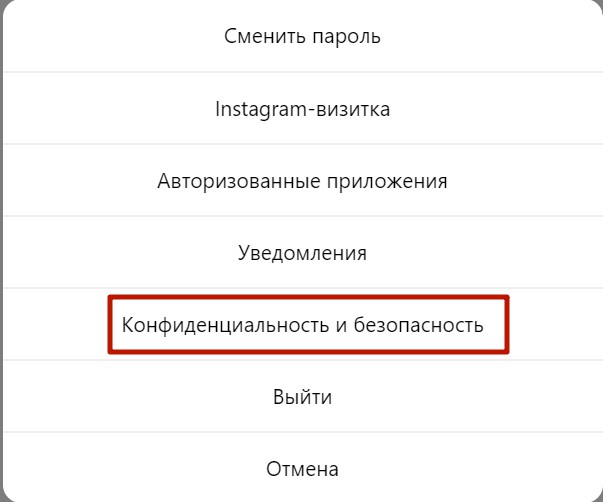

В разделе «Контакты» есть пункт «Аккаунты, которые вы заблокировали».  Здесь можно посмотреть людей, добавленных вами в Инстаграме в ЧС, однако убрать из списка не получится. Необходимо скопировать ник и через поиск вернуть человека обратно подписку.
Здесь можно посмотреть людей, добавленных вами в Инстаграме в ЧС, однако убрать из списка не получится. Необходимо скопировать ник и через поиск вернуть человека обратно подписку.
Каким образом можно удалить человека из ЧС в Instagram
Если принято решение убрать пользователя из черного списка в Инстаграме, следует пройти алгоритм, описанный ниже. При этом не имеет значения, какой у вас аккаунт – личный или бизнес.
Порядок действий:
- Открываем свой профиль и нажимаем на фото в правом нижнем углу.
- Находим в правом верхнем углу меню, изображенное тремя горизонтальными полосками и кликаем по нему.
- Внизу будет стилизованная шестеренка и надпись “Настройки”. Нажимаем.
- Выбираем пункт “Конфиденциальность и безопасность”.
- Переходим в “Заблокированные аккаунты”.
- Здесь находятся все аккаунты заблокированных нами пользователей. Кликаем по тому, кого нужно вытащить из ЧС, переходим в профиль.
- На том месте, где обычно находится кнопка “Подписаться”, есть строка “Разблокировать”. Нажимаем на нее, и человек вновь получает возможность просматривать наши фото и видеозаписи.
Как видим, нет ничего легче, чем разблокировать человека, специально или нечаянно добавленного в черный список. Куда сложнее обстоит дело у того, кто хочет сам обойти установленные против него блокировки.
Бдителен и подкован
Расчет недобросовестных пользователей в социальной сети связан с импульсивностью покупки или созданием антуража высокой квалификации. В любом случае, существуют общие правила, как распознать мошенников в инстаграмме. Даже намек на поведение, описанное ниже, должно заставить серьезно задуматься о дальнейших действиях:
- незнакомцы, которые просят денег у вас;
- пользователи сервиса просят оплату за промежуточное действие для вашей существенной выгоды;
- просьба оплаты за трудоустройство;
- переписка идет от имени очень известных людей;
- сообщение написано от службы безопасности системы и требуется срочное указание личных данных;
- контрагент стремится перевести общение на другие ресурсы, при этом не желает встречаться лично;
- люди претворяются знакомыми или родственниками в беде;
- вы заподозрили ложные сведения о местонахождении собеседника;
- есть просьба перейти на сомнительный ресурс по незнакомой ссылке (даже, если это человек, которого вы хорошо знаете);
- в обращениях и переписке официального характера много опечаток и неточностей;
- вас поздравляют с нечаянным выигрышем, тем более в конкурсах, где вы не принимали активного участия.
Как пожаловаться на аккаунт мошенника в Инстаграме
Важно понимать, что сервис Инстаграм не занимается возвратом средств. Но они могут заблокировать аккаунт злоумышленника
Рассмотрим доступные способы:
- Напишите на почту техподдержки support@instagram.com. Укажите в письме имя своей учетной записи и суть проблемы, загрузите скрины-доказательства.
- Обратитесь к техподдержке со своего аккаунта через интерфейс Инстаграма.
- Пожалуйтесь на пользователя вручную.
Обратитесь к техподдержке через «Справку»
В «Настройках» и выберите раздел «Справка».
Затем выберите «Сообщить о проблеме».
В появившимся окне опишите ситуацию и предъявите доказательства.
Дальше остается только отправить и ждать, пока вашу заявку рассмотрят.
Отправьте жалобу на аккаунт
Найдите три вертикальные точки в правом нижнем углу профиля мошенника и выберите в выпадающем окне строку «Пожаловаться».
Затем нажимаем на пункт «Это неуместный контент».
Далее выберите «Пожаловаться на аккаунт».
Следующий шаг – «Публикация контента, которому не место в Инстаграм».
Среди списка нарушений выбираем «Мошенничество или обман».
Потом появится окно, в котором поблагодарят за обращение.
Модераторы рассмотрят жалобу и заблокируют аккаунт, если ваши доказательства были убедительны. Иногда достаточно одной жалобы.
Обратитесь на сайт Emdigital.ru
Если техподдержка Инстаграма не ответила на ваши письма, заполните форму на сайте Emdigital.ru. Там вы можете пожаловаться на любой аккаунт и попросить сообщество неравнодушных людей накидать жалоб и заблокировать аккаунт.
Теперь пошагово.
- Выбираем пункт «Добавить аккаунт в черный список».
- Заполняем форму
Дальше вы просто ждете, пока обращение рассмотрят.
Как узнать, кто у меня в чёрном списке с компьютера?
«Чёрный список» каждого пользователя находится внутри его страницы. Для того, чтобы его посмотреть нужно кликнуть пару раз по мыши и в этом случае, пользователь узнает, кто у него находится в этом анти-списке.
Ниже вы найдете пошаговую инструкцию как это можно сделать с компьютера или ноутбука:
- Откройте любой браузер, который есть у вас на компьютере;
- Заполните пустые поля, куда нужно вписать логин и пароль, после чего нажать на «Войти»;
- Выполнив данное действие, вы будете перенаправлены в раздел «Новости»;
- В верхней части экрана вы должны найти круглую аватарку и нажать на неё;
- Перед вами появится список действий, среди которых нужно выбрать «Настройки»;
- В правой части экрана вы увидите несколько подразделов, среди которых найдёте «Чёрный список»;
- Перед вами появится список людей, которые были добавлены вами в этот список.
Как узнать, кто у меня в чёрном списке с мобильного устройства?
С мобильного устройства можно просмотреть того, кто был заблокирован вами либо через официальное приложение социальной сети Вконтакте, либо с любого браузера, который есть в телефоне. В этой частит статьи мы поговорим о том, как посмотреть чёрный список в ВК на телефоне андроид, айфон.
«Kate mobile»
Чтобы посмотреть «Чёрный список» необходимо просто зайти в это приложение и выполнить пару лёгких действий.
- Если программу у вас установлена, то просто нажмите на неё;
- Откройте раздел «Новостей», но вы должны тапнуть по трём вертикальным точкам и выбрать пункт «Настройки»;
- Перед вами появится список действий, среди которых нужно нажать на «Настройки страницы»;
- Появится четыре подраздела: «Изменить пароль», «Чёрный список», «Скрытые новости» и «Настройки приватности», как вы поняли, вам нужен второй.
После этого, появится список людей, которые были заблокированы вами. Чтобы убрать их из данного списке достаточно тапнуть по аватарке пользователя.
С официального приложения социальной сети ВКонтакте на андроид
Ниже вы найдете небольшую инструкцию как это можно сделать с официального приложения вк для андройда в обновленной версии вк:
- Перейдите на главную страницу где будет располагаться информация о вашем профиле
- Нажми на 3 черточки в правом верхнем углу
- В самом низу нажмите на шестеренку «настройки»
- Перейдите в пункт меню Черный список
- В данном разделе находятся все люди которых вы когда либо добавляли в чс.
Чтобы исключить человека из чс вам достаточно просто нажать на крестик рядом с его фамилией.
Как узнать, кто у меня в чёрном списке с айфона?
Для того, чтобы узнать, кто у вас находится в данном списке с данного мобильного устройства необходимо выполнить нижеуказанные действия.
- Откройте мобильный браузер у себя в телефоне;
- Войдите в социальную сеть Вконтакте;
- В нижней части экрана нажмите на три горизонтальные полоски;
- Перед вами появится список действий;
- В верхней части угла нажмите на символ в виде шестерёнки;
- Вас перенаправит на другую страницу, после чего вы должны нажать на «Чёрный список».
После того, как вы проделайте данные действия перед вами, появится список людей, которые когда-то были добавлены вами в «Чёрный список». Теперь вы знаете как посмотреть «ЧС» не только с компьютера, но и с мобильного устройства. Необходимо просто выполнить пару лёгких действий и готово.
Как добавить в черный список любого человека
Чтобы добавить человека в черный список в социальной сети вконтатке, вам необходимо следовать простой инструкции ниже:
- Переходим в настройки (верхний правый угол, нажать на аватарку и выбрать настройки)
- Пункт меню черный список
- Далее нажимаем добавить в черный список человека
- Выбираем из предложенного списка или вносим по id человека или даже целое сообщество или группу
Вот так просто и без проблем можно добавить абсолютно любого человека в чс в вк.
При желании вы можете удалить из чс выборочного человека. Если у вас остались вопросы или дополнения вы можете
Заблокированные пользователи в Инстаграм
Начнем с того, как посмотреть в Инстаграме список заблоченых пользователей. Сделать это можно только через мобильное приложение Инстаграм, установленное на телефоне или планшете. Если заходите в данную социальную сеть через браузер с компьютера, то здесь такая возможность пока отсутствует.
Откройте Инстаграм на своем устройстве и нажмите на изображение человечка в правом нижнем углу, чтобы перейти на главную страницу.
Теперь нажмите на изображение трех вертикальных точек в правом верхнем углу, чтобы открыть страницу с параметрами.
Найдите раздел «Аккаунт» и выберите в нем пункт «Заблокированные пользователи».

Теперь у Вас отображаются страницы всех людей, которых блокировали.
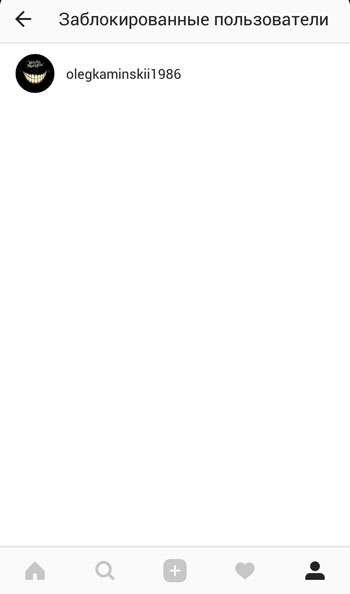
Как поместить в черный список
Существует два способа добавить человека в стоп-лист через браузер на компьютере. В первом случае необходимо обратиться к настройкам собственного профиля. Алгоритм действий будет следующим:
- нужно войти в свой аккаунт ВКонтакте;
- щелкнуть на стрелочку рядом с маленькой аватаркой в правом верхнем углу;
- в развернувшемся перечне опций выбрать раздел «Настройки»;
- на открывшейся странице найти подраздел настроек «Черный список» (он находится в правой части основного окна);
- откроется раздел с заблокированными людьми, нужно нажать на кнопку «Добавить в черный список»;
- на экране появится окно с перечнем ваших подписчиков и поисковой строкой, в строку поиска необходимо ввести id, ссылку или точное имя юзера, которого нужно заблокировать, и нажать на кнопку поиска;
- после того, как появятся результаты, необходимо выбрать нужного человека и нажать на кнопку «Заблокировать», расположенную напротив его аватарки и имени.
Таким образом можно поместить в список нежеланных гостей своей странички. Этот же метод позволяет удалить людей из числа подписчиков.
Теперь рассмотрим второй способ блокировки – на странице пользователя, с которым не желаете общаться:
- перейти из своего профиля на страницу интересующего человека;
- под его главной аватаркой найти кнопку «Добавить в друзья» и нажать на три точки, расположенные рядом с ней;
- в открывшемся окне с перечнем функций выбрать самую нижнюю — «Пожаловаться на страницу»;
- в появившейся форме указать основание для блокировки и поставить галочку в окошке «Закрыть Елизавете доступ к моей странице»;
- нажать на кнопку «Отправить».
После выполнения этих несложных манипуляций человек окажется в черном списке. Чтобы убедиться, все ли сделано правильно, можно проверить, кто находится в вашем стоп-листе. Сделать это можно следующим образом: перейти в раздел «Настройки», затем выбрать подраздел «Черный список». В открывшемся окне отображаются все заблокированные вами профили. Если в этом перечне появился человек, которого вы пытались только что заблокировать, значит все сделано правильно.
Пометить человека как нежелательного гостя можно не только через браузер на компьютере, но и с мобильного устройства. Рассмотрим, как заблокировать пользователя через смартфон или планшет:
- для начала нужно войти в свой аккаунт через мобильное приложение;
- нажать три точки в верхней строке и запустить меню;
- выбрать подраздел «Друзья»;
- найти человека, которого хотите внести в ЧС (если его нет среди друзей, нужно воспользоваться глобальным поиском – значок «лупа» в нижнем меню);
- перейти в аккаунт пользователя;
- нажать на три точки, расположенные на главной странице над аватаркой для вызова нужного меню;
- выбрать функцию «Заблокировать» аналогично описанному выше порядку действий.
Вот так просто можно ограничить доступ к своей странице надоедливому поклоннику или незнакомому юзеру в сети, воспользовавшись телефоном. После этого человек попадает в стоп-лист и теряет доступ к просмотру профиля, общению с вами посредством соцсети ВКонтакте.